"أخطط للحصول على iPhone 14 الجديد ، ولكن هل من الممكن نقل التطبيقات إلى iPhone 14 الجديد؟"
من الممكن نقل التطبيقات من iPhone القديم إلى iPhone 14 الجديد. ومع ذلك ، لا يعرف الجميع الحيل اللازمة لتنفيذ العملية بسلاسة.
هنا ، قمنا بتبسيط كيفية نقل التطبيقات من iPhone إلى iPhone 14 باستخدام طرق فعالة مختلفة يمكن لأي شخص استخدامها. لذلك ، دون إضاعة الكثير من وقتك ، دعنا نتعمق لمعرفة المزيد حول طرق نقل تطبيقات iPhone إلى iPhone 14 وكيفية عملها.
الجزء 1: كيفية نقل التطبيقات إلى iPhone 14 الجديد قبل الإعداد
إذا كنت قد اشتريت للتو iPhone 14 الخاص بك وترغب في نقل التطبيقات من iPhone السابق إلى الجهاز الجديد قبل الإعداد ، فقد أوضحنا طرق نقل تطبيقات iPhone المختلفة التي يمكن أن تكون مفيدة دائمًا لمساعدتك في أداء المهمة. يمكن أيضًا استخدام هذه الطرق إذا قمت للتو بإعادة ضبط جهاز iPhone 14 الخاص بك.
الطريقة 1: كيفية نقل التطبيقات من iPhone إلى iPhone 14 باستخدام Quick Start
Quick Start هي ميزة جديدة تم دمجها بواسطة Apple في iPhone 11 والإصدارات الأحدث لتمكين المستخدمين من إعداد أجهزتهم باستخدام جهاز iOS قريب آخر عبر Bluetooth.
سترشدك الخطوات الموضحة أدناه إلى كيفية نقل التطبيقات من iPhone إلى iPhone 14 باستخدام Quick Start. ولكن قبل المتابعة ، تأكد من تشغيل Bluetooth على جهاز iPhone القديم.

الخطوة 1: قم بتشغيل جهاز iPhone 14 الخاص بك وضعه بجوار جهاز iPhone القديم.
الخطوة 2: ستلاحظ خيار "Quick Start" على جهاز iPhone القديم - سيُظهر لك هذا الخيار لإعداد iPhone 14 الخاص بك باستخدام معرف Apple ID الخاص بك. ما عليك سوى التحقق من معرف Apple ID والنقر فوق "متابعة" للمتابعة.
الخطوة 3: ستلاحظ رسمًا متحركًا على جهاز iPhone الجديد الخاص بك. خلال ذلك الوقت ، تحتاج إلى تثبيت iPhone القديم الخاص بك على الجهاز الجديد ، مما يضمن أن الرسوم المتحركة مناسبة في وسط عدسة الكاميرا. من خلال القيام بذلك ، سينبثق إشعار على جهاز iPhone 14 الخاص بك يفيد بـ "إستكمال العملية على الهاتف الجديد".
الخطوة 4: أدخل كلمة مرور iPhone القديمة إلى جهاز iPhone 14 الخاص بك عندما يُطلب منك ذلك واتبع التعليمات التي تظهر على الشاشة لإكمال عمليات نقل البيانات من جهاز iPhone القديم إلى iPhone 14 الجديد.
بمجرد إكمال العملية ، سترى جميع التطبيقات الموجودة على جهاز iPhone القديم الخاص بك على iPhone 14.
الايجابيات
- الأداة بسيطة ويمكن لأي مستخدم استخدامها بسهولة.
- يسمح بنقل البيانات لاسلكيًا.
- يمنع المستخدمين من اتخاذ خطوات غير مرغوب فيها لاسترداد بيانات iPhone عبر النسخ الاحتياطي.
السلبيات
- سرعة نقل بطيئة
الطريقة 2: نقل التطبيقات إلى iPhone 14 الجديد باستخدام نسخ iCloud الاحتياطية
يمكنك أيضًا نقل التطبيقات من iPhone إلى iPhone 14 باستخدام نُسخ iCloud الاحتياطية ، وهو أمر بسيط نسبيًا.
إذا كنت تبحث عن استخدام هذه الطريقة ، فيجب عليك التأكد من قيامك بنسخ جميع بياناتك احتياطيًا على جهاز iPhone القديم إلى iCloud. تذكر أنه سيتم أيضًا نقل جميع البيانات المرتبطة بتطبيق معين.
دعنا ننتقل إلى الدليل التدريجي لنقل التطبيقات إلى iPhone 14 الجديد باستخدام نسخ iCloud الاحتياطية. ولكن قبل المتابعة ، تأكد من أن لديك اتصال WiFi ثابتًا وتخزينًا كافيًا على iCloud على جهاز iPhone القديم الخاص بك لعمل نسخة احتياطية من جميع بياناته.
الخطوة 1: أولاً ، قم بعمل نسخة احتياطية من بيانات iPhone القديمة عبر تطبيق الإعدادات عن طريق القيام بما يلي ؛
- افتح الإعدادات على جهاز iPhone القديم > انقر على معرف Apple ID الخاص بك > حدد iCloud وحدد موقع iCloud Backup > انقر على زر التبديل بجوار نسخ iCloud الاحتياطية وقم بتشغيله لتنفيذ عملية النسخ الاحتياطي.
الخطوة 2: الآن ، ابدأ تشغيل iPhone 14 الجديد وقم بإعداده. ثم بمجرد وصولك إلى شاشة WiFi ، حدد شبكة مستقرة وانضم إليها.
الخطوة 3: اتبع التعليمات التي تظهر على الشاشة حتى تصل إلى "شاشة التطبيقات والبيانات"> حدد "استعادة من iCloud Backup > قم بتسجيل الدخول إلى معرف Apple ID الذي استخدمته لتنفيذ النسخ الاحتياطي على iPhone القديم.

الخطوة 4: حدد النسخة الاحتياطية التي أنشأتها للتو على جهاز iPhone القديم واستعدها إلى هاتفك الجديد.
الايجابيات
- يعمل بشكل جيد في نظام Apple البيئي.
- من السهل جدًا استخدام iCloud في تنفيذ نسخ احتياطي للبيانات واستعادتها.
- ستستعيد التطبيق وبياناته.
السلبيات
- سرعة النقل بطيئة نسبيًا.
- نظرًا لأن مساحة التخزين المجانية على iCloud محدودة ، فقد لا تتمكن من نسخ جميع البيانات احتياطيًا.
- لا يمكن نقل التطبيقات فقط.
الطريقة 3: كيفية نقل التطبيقات من جهاز iPhone إلى آخر عبر iTunes
إذا كنت لا تزال تستخدم iTunes قبل الإصدار 12.7 على جهاز الكمبيوتر الشخصي الذي يعمل بنظام Windows ، فيمكنك أيضًا استخدامه للنسخ الاحتياطي للتطبيقات. ثم قم باستعادة التطبيقات من iTunes إلى iPhone 14. ومع ذلك ، مثل iCloud ، فإن النسخ الاحتياطي عبر iTunes سيعمل على نسخ جميع بيانات iPhone الخاصة بك احتياطيًا بدلاً من التطبيقات فقط. لذا،تأكد من أن لديك مساحة تخزين كافية على جهاز الكمبيوتر الخاص بك لإكمال العملية.
تم توضيح خطوات نقل التطبيقات من جهاز iPhone إلى آخر عبر iTunes أدناه ؛
الخطوة 1: قم بتوصيل جهاز iPhone القديم بجهاز الكمبيوتر الخاص بك باستخدام كابل USB الخاص به.
الخطوة 2: ابدأ برنامج iTunes وبمجرد أن يكتشف iTunes جهازك ، انتقل إلى الزاوية العلوية اليسرى من الشاشة وانقر على أيقونة iPhone.
الخطوة 3: اختر "النسخ الاحتياطي الآن" من الجانب الأيمن من الشاشة. ثم انتظر حتى تبدأ عملية النسخ الاحتياطي.
الخطوة 4: قم بتشغيل جهاز iPhone 14 الخاص بك وقم بإعداده. بعد ذلك ، بمجرد وصولك إلى شاشة التطبيقات والبيانات ، حدد "استعادة من iTunes Backup" وانقر على "التالي".
الخطوة 5: قم بتوصيل جهاز iPhone 14 بالكمبيوتر وقم بتشغيله. ثم اضغط على "أيقونة iPhone" في الزاوية العلوية اليسرى من الشاشة وحدد "استعادة".
الخطوة 6: حدد النسخة الاحتياطية التي تريد استعادتها وانقر فوق "استعادة".

الايجابيات
- نسخ احتياطي لبيانات التطبيق والتطبيق
- متاح مجاناً للاستخدام بنسبة 100٪.
السلبيات
- لا يدعم استعادة البيانات الانتقائية. لذلك ، تحتاج إلى استعادة جميع البيانات.
- نظرًا لأنك بحاجة إلى الإصدار القديم من iTunes ، فقد تواجه ثغرات أمنية.
- كما أنه بطيئ في مزامنة البيانات.
الجزء 2: نقل التطبيقات إلى iPhone 14 الجديد بعد الإعداد
بالنسبة للمستخدمين الذين قاموا بإعداد iPhone 14 الخاص بهم ، هناك حيل فعالة يمكنك استخدامها لنقل التطبيقات من جهاز iPhone القديم الخاص بك ، وقد أوضحنا بعضًا من أفضلها أدناه.
MobileTrans - نقل التطبيقات من iPhone إلى iPhone بسهولة
سهولة نقل التطبيق بين الهواتف المختلفة. الحل بنقرة واحدة للنسخ الاحتياطي ونقل بيانات التطبيق على أجهزة iOS / Android.
الطريقة 1: كيفية نقل جميع التطبيقات إلى iPhone 14 الجديد عبر AirDrop
هل تعلم أن ميزة AirDrop على iPhone تتيح للمستخدمين نقل التطبيقات بين جهازي iOS؟ باستخدام AirDrop ، يمكنك إسقاط تطبيق مفضل من جهاز iOS إلى آخر وتنزيله من هناك دون أي تنازلات.
لقد قدمنا خطوات نقل جميع التطبيقات إلى iPhone عبر AirDroid أدناه ؛
الخطوة 1: اضغط باستمرار على التطبيق الذي تريد نقله من جهاز iOS القديم.
الخطوة 2: اضغط على "مشاركة التطبيق" ، ثم حدد AirDrop بعد ذلك.

الخطوة 3: سيظهر إشعار على جهاز iPhone 14 الخاص بك يطلب منك السماح بنقل AirDrop. فقط اضغط على "قبول" وانتظر حتى يتم تنفيذ عملية النقل.
الايجابيات
- عملية النقل عبر Airdrop سهلة ومباشرة للغاية.
السلبيات
- سرعة النقل بطيئة للغاية.
- يجب أن يكون كلا جهازي iPhone قريبين بدرجة كافية حتى يتم النقل.
الطريقة 2: كيفية نقل التطبيقات من iPhone القديم إلى iPhone 14 الجديد عبر متجر التطبيقات
تسمح Apple للمستخدمين بنقل التطبيقات من iPhone إلى آخر عبر App Store. نعم ، هذا لأن App Store يحتفظ بسجل لكل تطبيق تقوم بتحميله على جهازك ، مما يتيح لك استعادته على أي iPhone جديد تشتريه أو على iPhone ذاته. باستخدام هذه الطريقة ، يمكنك نقل التطبيقات بشكل انتقائي.
الخطوة 1: افتح App Store على جهاز iPhone 14 الخاص بك ، ثم ابحث عن التطبيق الذي تريد تحميله.
الخطوة 2: ستلاحظ رمز iCloud بجوار التطبيق إذا كنت قد قمت بتثبيت التطبيق من قبل. ما عليك سوى النقر على السحابة والسماح بالتحميل لتثبيت التطبيق على جهاز iPhone 14 الخاص بك.
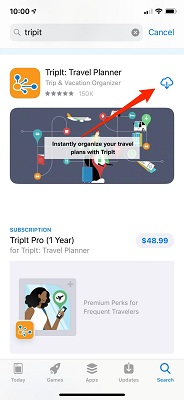
الخطوة 3: كرر العملية لأي تطبيق آخر.
الايجابيات
- يمكنك تحديد التطبيقات المطلوب تحميلها.
- لا تحتاج إلى الوصول إلى جهاز iPhone القديم الخاص بك.
- العملية بسيطة للغاية.
السلبيات
- يجب عليك تحميل جميع التطبيقات وتثبيتها مرة أخرى.
- أنت بحاجة إلى اتصال إنترنت مستقر حتى تعمل العملية بسلاسة.
الجزء 3: الأسئلة الشائعة والمتداولة
1. كيف يمكنني نقل التطبيقات من iPhone إلى iPhone 14 بدون iCloud؟
إذا كنت لا ترغب في نقل التطبيقات من iPhone إلى iPhone 14 عبر iCloud ، فيمكنك إما استخدام AirDrop أو iTunes أو Quick Start ، والتي تم ذكرها أعلاه. اتبع الخطوات لنقل التطبيقات إلى iPhone 14 الجديد الآن.
2. لماذا لم يتم نقل تطبيقاتي إلى جهاز iPhone 14 الجديد؟
لن يتم نقل تطبيقاتك إلى iPhone 14 الجديد الخاص بك إذا كان لديك اتصال إنترنت ضعيف ، أو أدخلت معرف Apple ID مختلفًا عن الذي تستخدمه على iPhone القديم ، أو لم يعد التطبيق متاحًا في App Store.
3. كيفية نقل البيانات إلى iPhone 14 الجديد بعد الإعداد؟
أفضل طريقة لنقل البيانات إلى iPhone 14 الجديد بعد الإعداد هي استخدام برنامج MobileTrans القوي. نعم ، يتيح لك MobileTrans نقل البيانات دون الحاجة إلى تنفيذ أي نسخ احتياطي على iCloud. بدلاً من ذلك ، سيتعين عليك نقل بيانات iPhone الخاصة بك مباشرةً إلى iPhone 14 الجديد مباشرةً. لا تحتاج حتى إلى أي معرفة فنية لإنجاز المهمة.
MobileTrans - لنقل الهاتف
نقل البيانات من iPhone إلى iPhone بنقرة واحدة!
- • تشمل أنواع البيانات التقويم وجهات الاتصال والرسائل النصية والصور والملاحظات ومقاطع الفيديو والتطبيقات والخلفيات والمذكرات الصوتية والمزيد.
- • النقل بأمان دون إعادة ضبط الأجهزة أو حذف البيانات الأصلية.
- • احتفظ بجودة بياناتك وسوف تحافظ عليها خاصة.
- • الواجهة بسيطة للغاية وستتيح لك تحديد نوع البيانات التي ترغب في نقلها.

 4.5/5 ممتاز
4.5/5 ممتازيتم توضيح خطوات نقل البيانات إلى iPhone الجديد باستخدام MobileTrans أدناه ؛
الخطوة 1: قم بتوصيل أجهزة iPhone الخاصة بك بالكمبيوتر عبر كابل Lightning وقم بتشغيل MobileTrans.

الخطوة 2: انقر فوق 'نقل الهاتف"، ثم حدد" نقل من هاتف إلى هاتف ".

الخطوة 3: بعد ذلك ، حدد خانة الاختيار الخاصة بالبيانات التي تريد نقلها وانقر فوق زر "ابدأ" لبدء العملية.

الخلاصة
لا تحتاج إلى معرفة متقدمة لنقل التطبيقات من iPhone إلى iPhone 14. لا يتطلب الأمر سوى بضع نقرات. علاوة على ذلك ، لا يهم إذا كنت تريد تنفيذ عملية النقل قبل الإعداد أو بعده. يمكن أن تكون الطرق التي تمت مناقشتها في هذه الصفحة مفيدة دائمًا لمساعدتك في إكمال العملية.
بالإضافة إلى ذلك ، يمكن للمستخدمين الذين يرغبون في نقل بيانات iPhone دون النسخ الاحتياطي على iCloud الاعتماد دائمًا على أدوات نقل البيانات المتقدمة مثل MobileTrans لتنفيذ المهمة بسلاسة.
اتجاهات جديدة
أهم الأخبار
جميع الفئات


MobileTrans - WhatsApp Transfer


Sulaiman Aziz
معكم Sulaiman Aziz مسؤول تسويق المحتوى العربي لموقع MobileTrans. وهو برنامج رائع لنقل البيانات بين الأجهزة المختلفة. فنحن لدينا فريق بحث وتطوير يضم أكثر من ألف شخص. مما يجعلنا نضمن تزويدكم بأفضل الخدمات والبرامج.